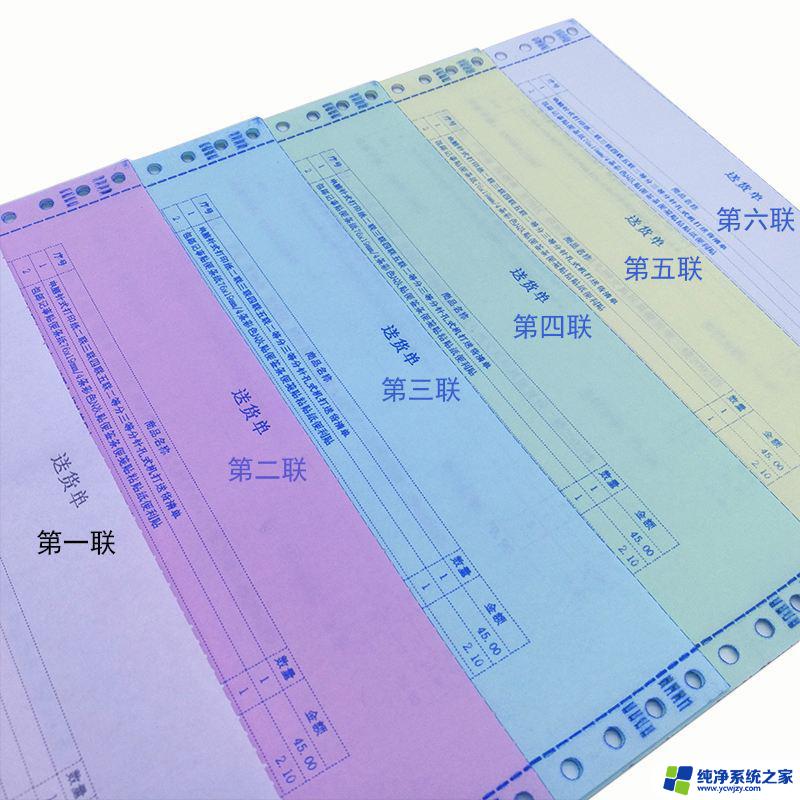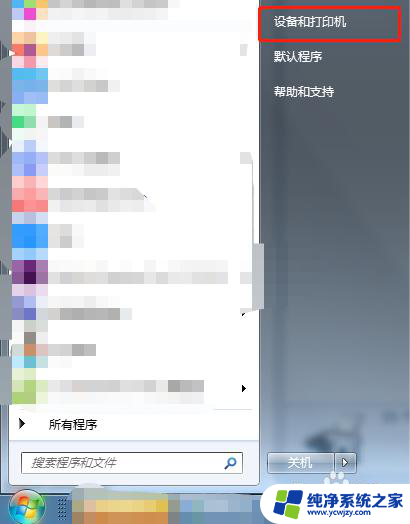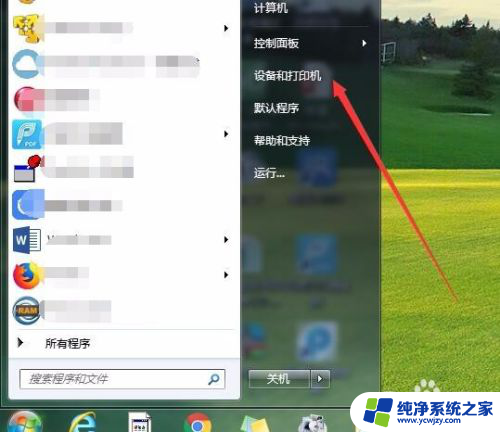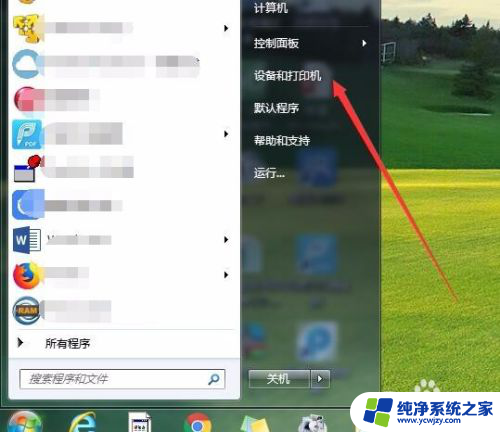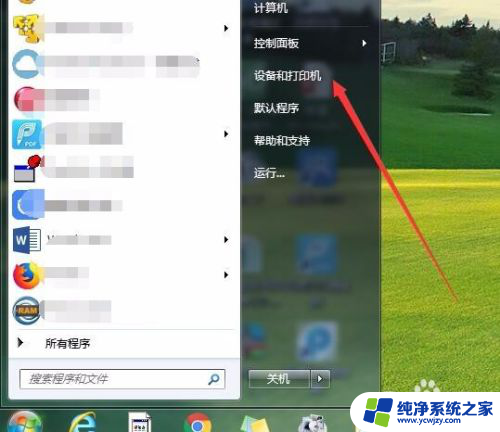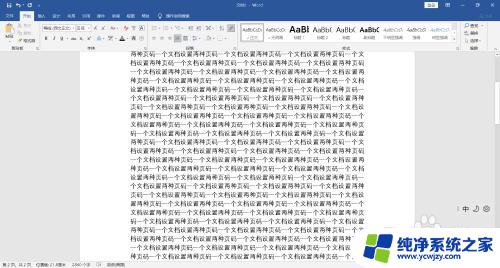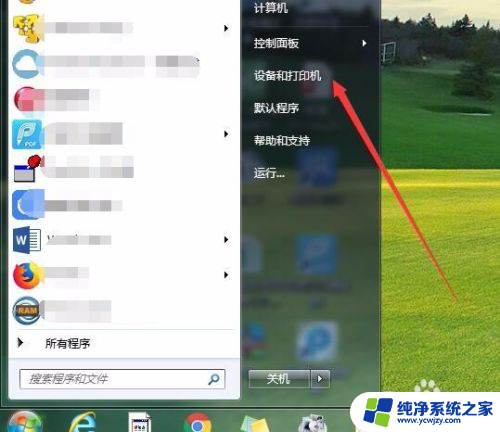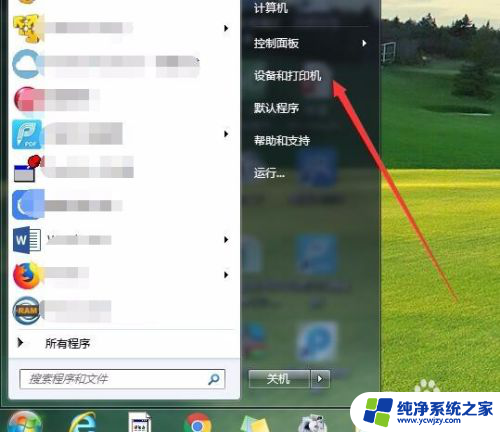针式打印机怎么设置格式 针式打印机如何设置特定纸张格式
针式打印机怎么设置格式,针式打印机作为一种传统的打印设备,虽然在如今的科技发展中逐渐被淘汰,但在某些特定领域仍然得到广泛应用,许多用户在使用针式打印机时可能会遇到一些问题,其中之一便是如何设置特定纸张格式。针式打印机的设置涉及到调整打印速度、字符密度、行间距等参数,这些设置对于打印效果和纸张适应性至关重要。正确地设置针式打印机的纸张格式将有助于提高打印质量和效率。接下来我们将探讨一些关键的设置步骤和技巧,帮助您轻松应对针式打印机的纸张格式设置。
操作方法:
1.用尺子测量需要打印的票据尺寸,例如:宽度22cm,高度12cm,上下左右打印边距为1cm。


2.在装有win7系统的电脑上,点击“开始”菜单。接着点击“设备和打印机”,然后点击打印机图标,再点击“打印服务器属性”。
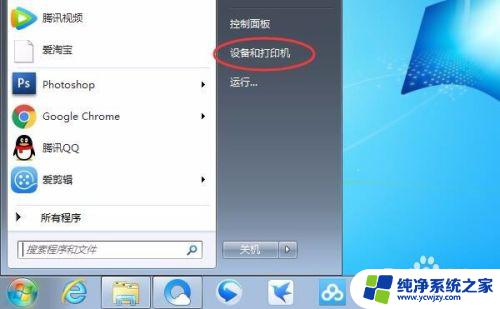
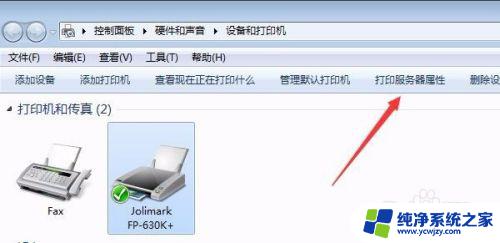
3.勾选“创建新表单”,输入表单名称“print1”。输入已量好的纸张大小宽度22cm,高度12cm,输入四个边距1cm,点击“确定”。
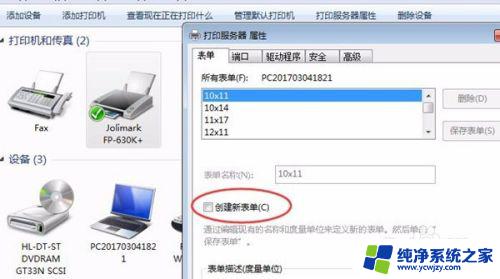
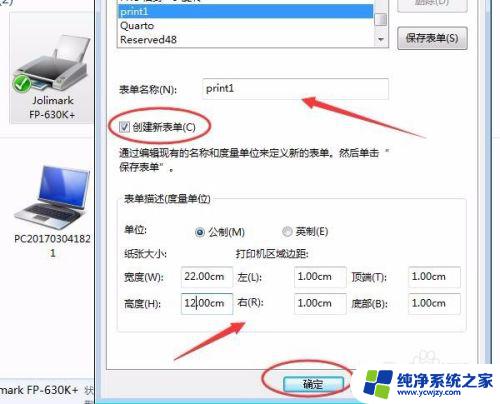
4.右击打印机图标,点击“打印机属性”。将“设备设置”下的“滚动进纸器”选为新建的“print1”格式,再点击“确定”。

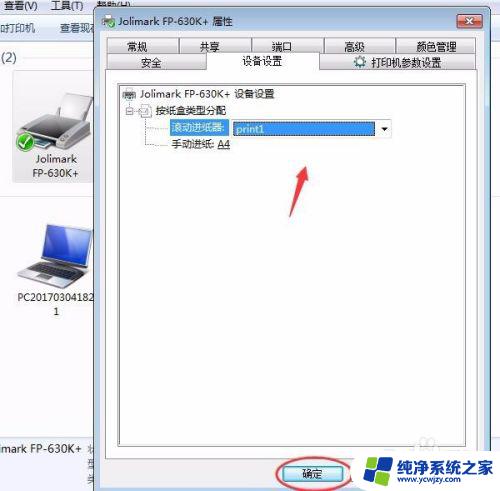
5.打开要打印的文档,并点击“打印预览”。点击打印,跳出对话框,点击“属性”,将“纸张/质量”下的“纸张来源”设置为“滚动进纸器”,再点击“高级”。
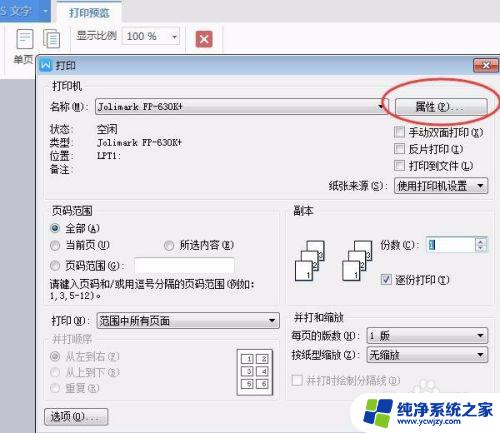
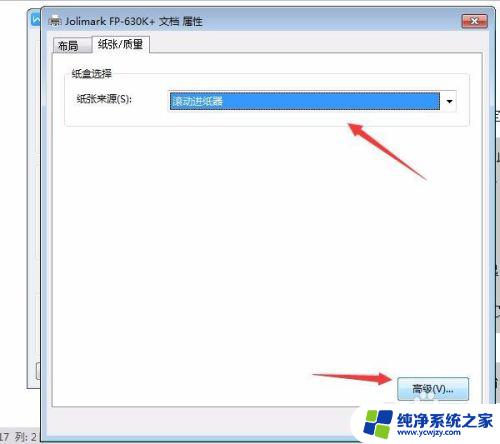
6.将“纸张/输出”下的“纸张规格”设置为新建的“print1”,再点击“确定”即可。
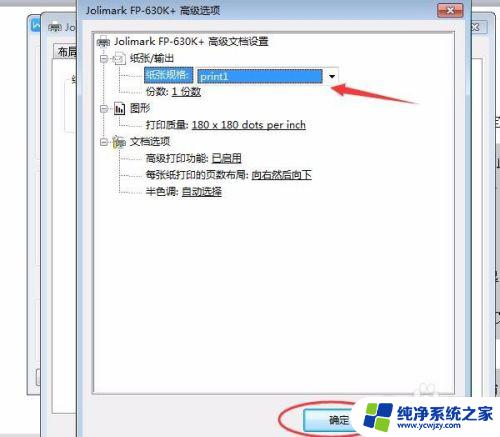
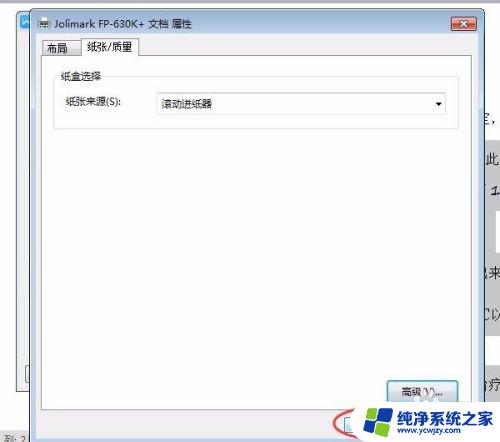
以上就是针式打印机设置格式的全部内容,如果你遇到了这种现象,可以尝试根据本文提供的方法解决,希望这篇文章对你有所帮助。